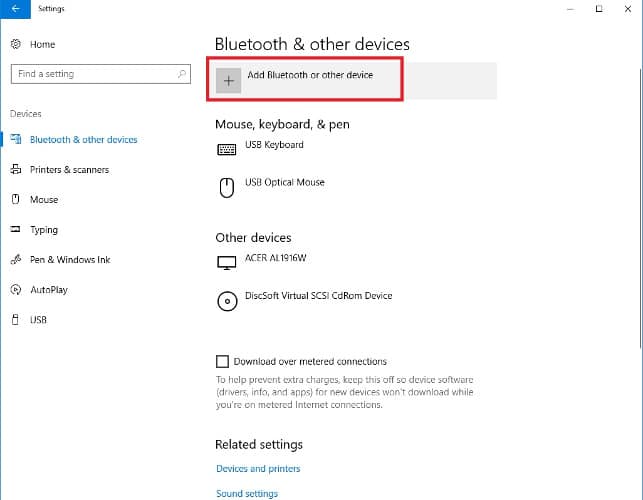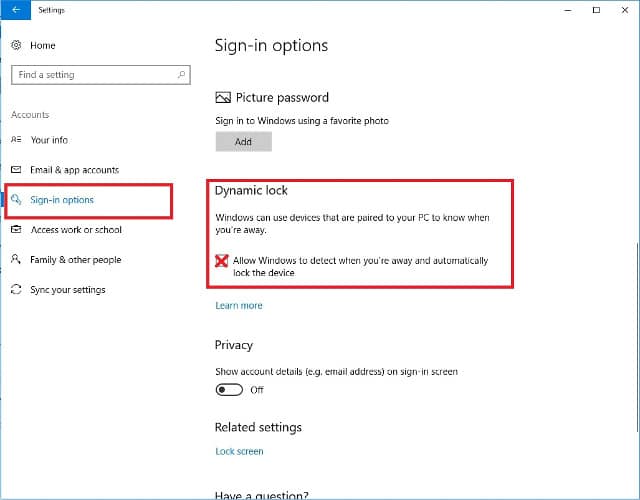Microsoft a publié la mise à jour des créateurs de Windows 10 le 11 avril, ajoutant un tas de nouvelles fonctions au système d’exploitation. L’une des fonctionnalités utiles du patch anniversaire est le verrouillage dynamique.
Contenu
Qu’est-ce que le verrouillage dynamique ?
Le verrouillage dynamique de Windows 10 associe votre smartphone et votre ordinateur via Bluetooth et verrouille automatiquement votre PC lorsque votre téléphone est hors de portée. Cette nouvelle fonctionnalité vous permet de laisser votre ordinateur en sécurité, pendant que vous pouvez aller prendre un café (ou un thé), discuter avec d’autres personnes ou faire toute autre activité qui vous oblige à vous éloigner de votre PC. Cette fonction est la plus utile pour les personnes qui se font souvent troller par des amis après avoir quitté leur ordinateur sans le verrouiller.
Couplage de votre téléphone avec votre PC
La première étape pour utiliser Dynamic Lock consiste à coupler votre ordinateur avec votre téléphone. Sur votre PC, accédez à « Paramètres -> Périphériques -> Bluetooth et autres périphériques ». Utilisez l’interrupteur à bascule pour activer Bluetooth et activer également le Bluetooth de votre téléphone. Si vous n’avez pas d’interrupteur à bascule (vous ne pouvez pas activer Bluetooth), vous devez suivre ces instructions :
1. Affichez le menu Démarrer. Recherchez « Gestionnaire de périphériques ».
2. Allez dans « Afficher » et cliquez sur « Afficher les périphériques cachés ».
3. Dans le Gestionnaire de périphériques, développez « Bluetooth ».
4. Faites un clic droit sur « Bluetooth Generic Adapter » et mettez à jour le pilote.
5. Redémarrez.
Cela devrait résoudre le problème pour la plupart des utilisateurs. Cependant, si votre gestionnaire de périphériques ressemble à l’image ci-dessous, vous n’avez malheureusement pas de connexion Bluetooth et ne pouvez pas utiliser le verrouillage dynamique de Windows 10.
Après avoir activé Bluetooth, vous devez cliquer sur l’icône « + » pour « Ajouter Bluetooth ou un autre appareil ».
La fenêtre suivante vous demandera quel type d’appareil vous ajoutez. Appuyez sur « Bluetooth » et choisissez votre téléphone dans la liste. Après cela, il vous suffit d’accepter l’appairage sur votre téléphone et votre PC. (Des invites apparaîtront sur les deux appareils.)
Activer le verrouillage dynamique
Après avoir jumelé avec succès votre PC et votre téléphone, la seule chose que vous avez à faire est d’activer le verrouillage dynamique sur votre ordinateur. Pour ce faire, vous devez accéder à « Paramètres -> Comptes » et cliquer sur « Options de connexion » dans le panneau de gauche. Vous devez faire défiler vers le bas (presque jusqu’en bas de la page) pour trouver les paramètres de verrouillage dynamique où vous devez cocher la case « Autoriser Windows à détecter quand vous êtes absent et verrouiller automatiquement l’appareil ».
Le mauvais côté
Cette nouvelle fonctionnalité de sécurité peut être utile à plusieurs personnes ; cependant, cette méthode n’est pas infaillible.
Tout d’abord, vous devez sortir de la plage Bluetooth pour Windows pour verrouiller votre PC. De plus, une fois que vous êtes hors de portée, votre ordinateur reste déverrouillé pendant trente secondes supplémentaires. Enfin, si quelqu’un utilise votre PC pendant votre absence et qu’il est déverrouillé, Dynamic Lock ne le verrouillera pas hors de votre ordinateur.
La fonction de verrouillage dynamique ne verrouille que votre PC ; Cependant, il ne parvient pas à le déverrouiller lorsque vous revenez à portée Bluetooth avec votre téléphone. La plupart des utilisateurs s’attendraient à cette fonction de cette nouvelle fonctionnalité ; Cependant, pour déverrouiller votre PC après votre retour, vous devez obtenir un visage reconnaissant la webcam infrarouge et Windows Hello.
Cet article est-il utile ? Oui Non